1、首先,建立新图层,填充颜色浅蓝色。

2、用椭圆选框工具画出大椭圆,填充橙色。
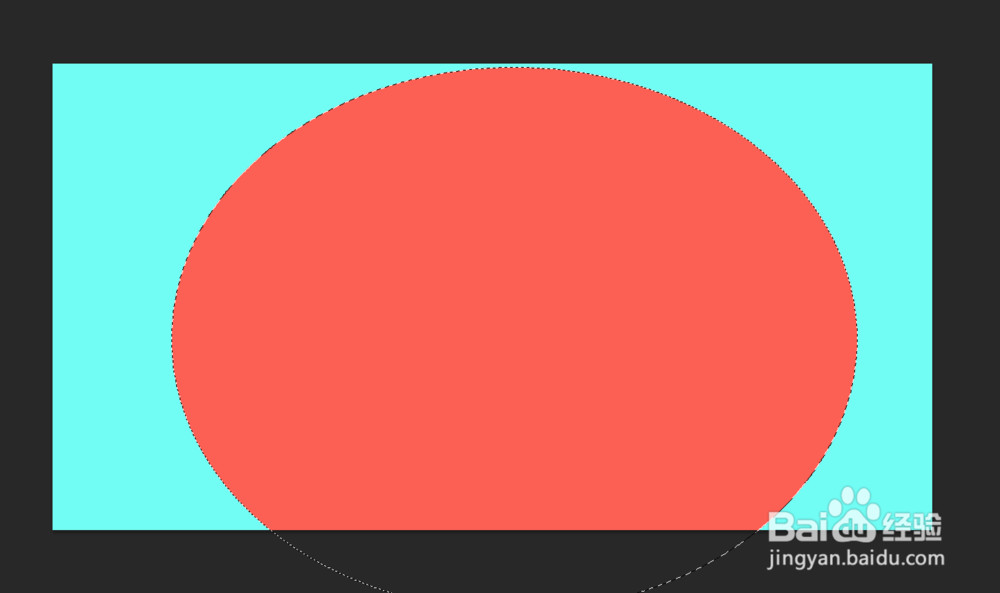
3、新建图层,右键点击选择变换选区并缩小。

4、使用油漆桶填充第二个颜色。
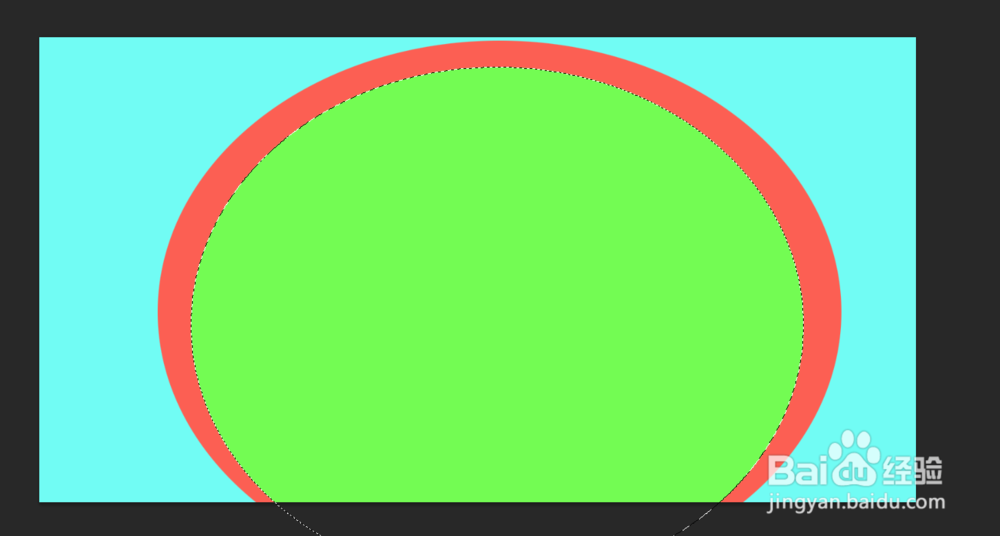
5、重复上一个步骤,直到画出多种颜色。
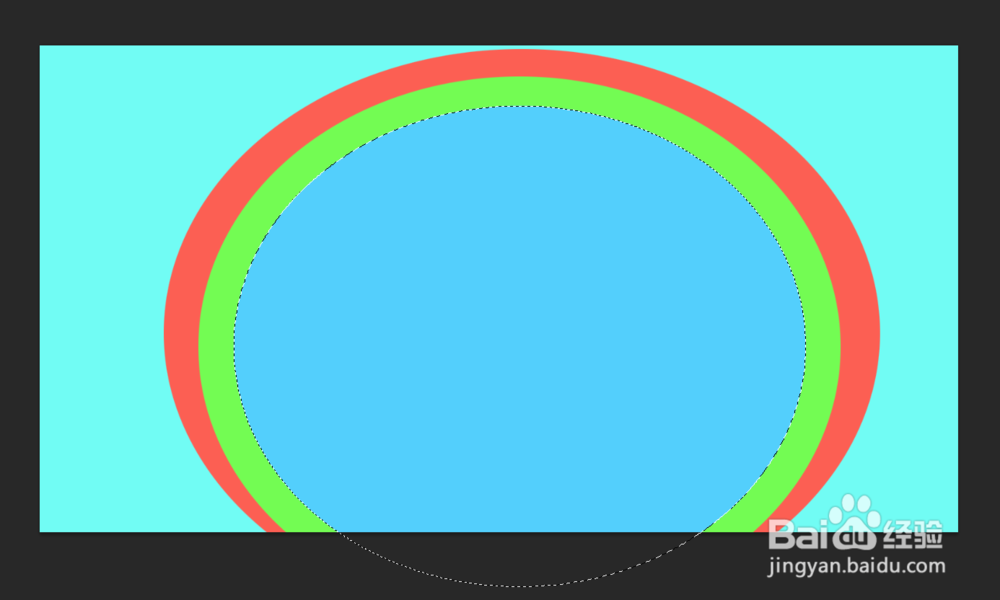
6、右击图层页面,选择合并图层。
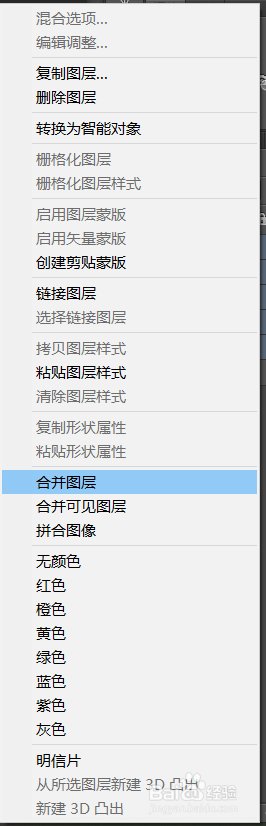
7、用矩形选框选择下半部分,按Delete键删除下半部分,形成彩虹。

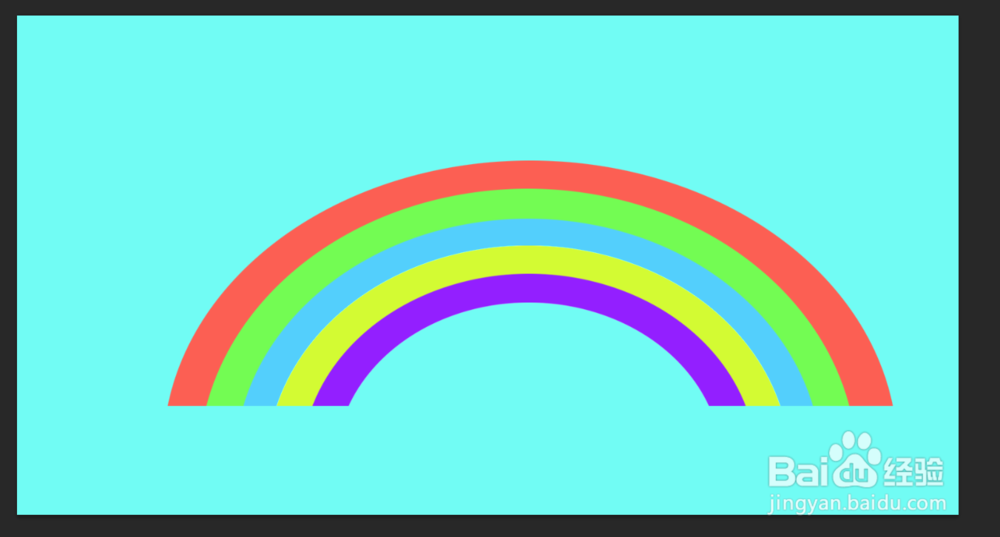
8、总结:1、建立新图层并填烫腥治奁充颜色。2、用椭圆选框工具画椭圆并填充颜色。3、缩小椭圆继续画不同颜色的椭圆。4、合并所有椭圆图层。5、通过矩形选框工具选择删除部分。6、形成最终效果图。
时间:2024-10-25 10:54:35
1、首先,建立新图层,填充颜色浅蓝色。

2、用椭圆选框工具画出大椭圆,填充橙色。
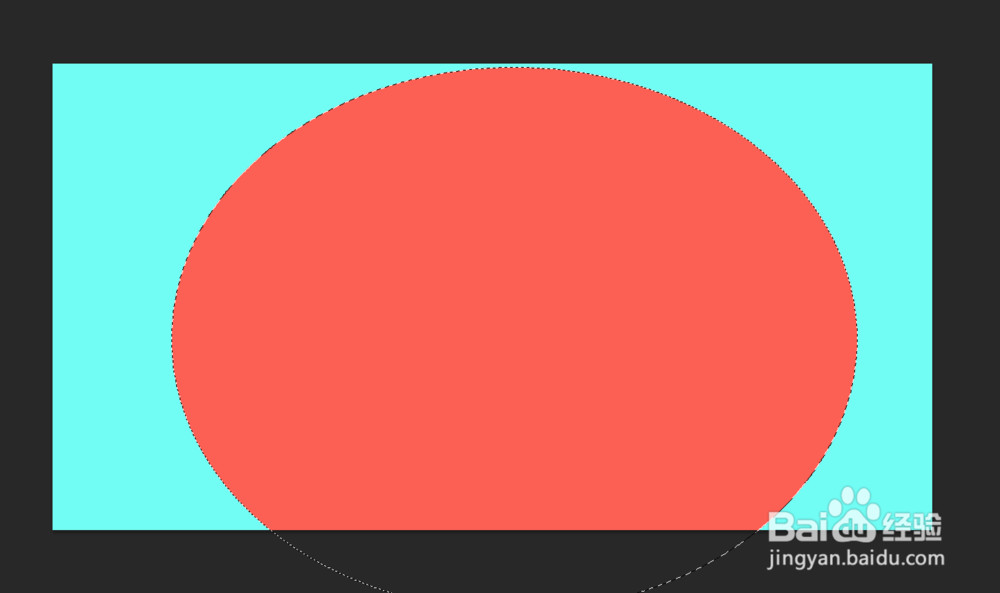
3、新建图层,右键点击选择变换选区并缩小。

4、使用油漆桶填充第二个颜色。
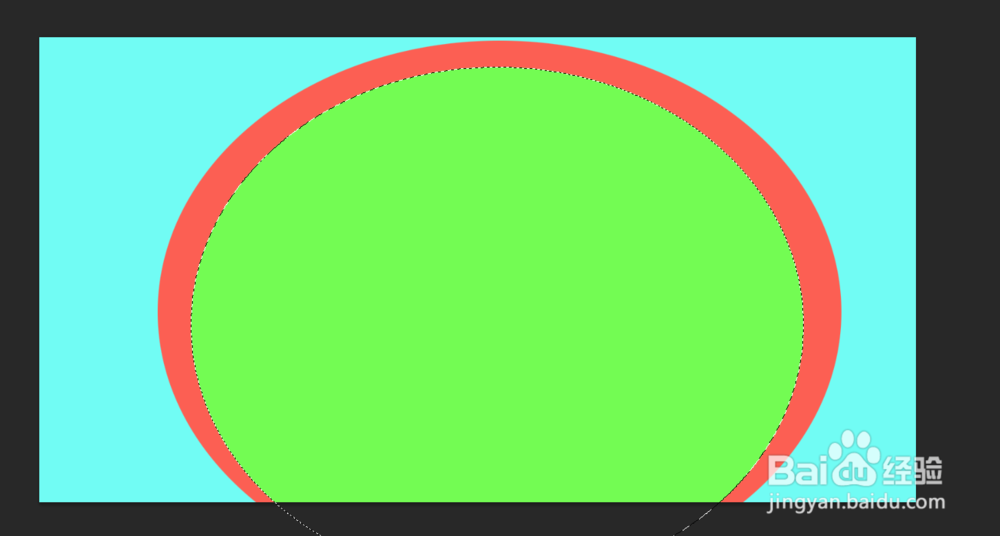
5、重复上一个步骤,直到画出多种颜色。
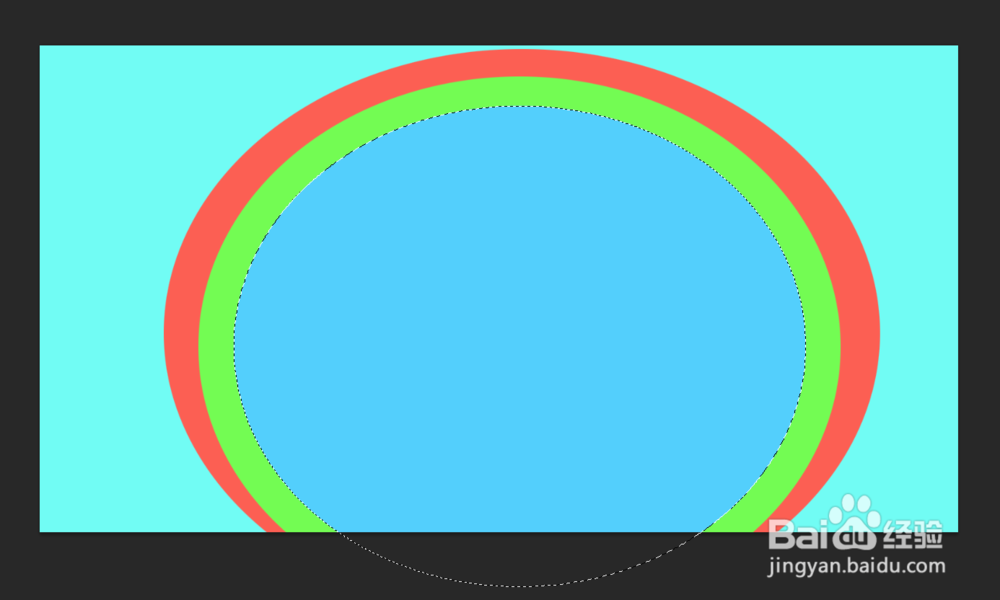
6、右击图层页面,选择合并图层。
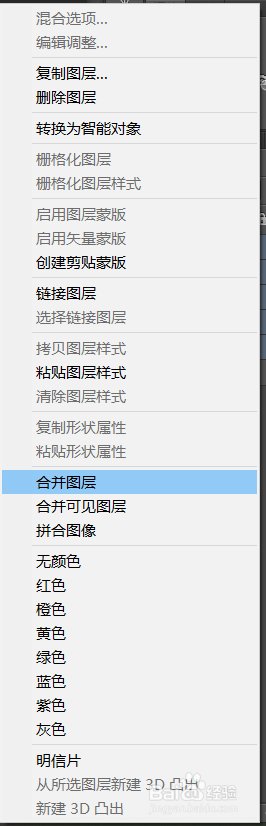
7、用矩形选框选择下半部分,按Delete键删除下半部分,形成彩虹。

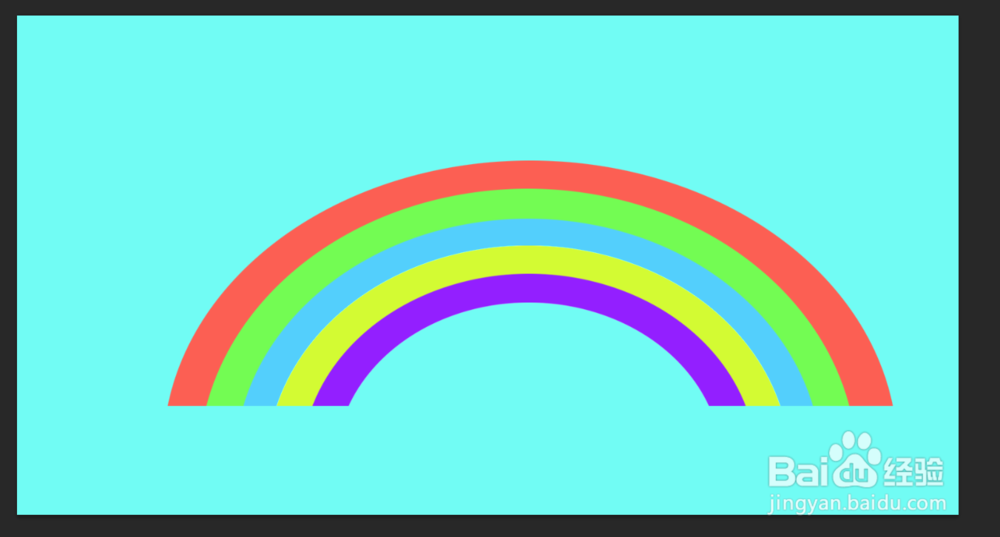
8、总结:1、建立新图层并填烫腥治奁充颜色。2、用椭圆选框工具画椭圆并填充颜色。3、缩小椭圆继续画不同颜色的椭圆。4、合并所有椭圆图层。5、通过矩形选框工具选择删除部分。6、形成最终效果图。
